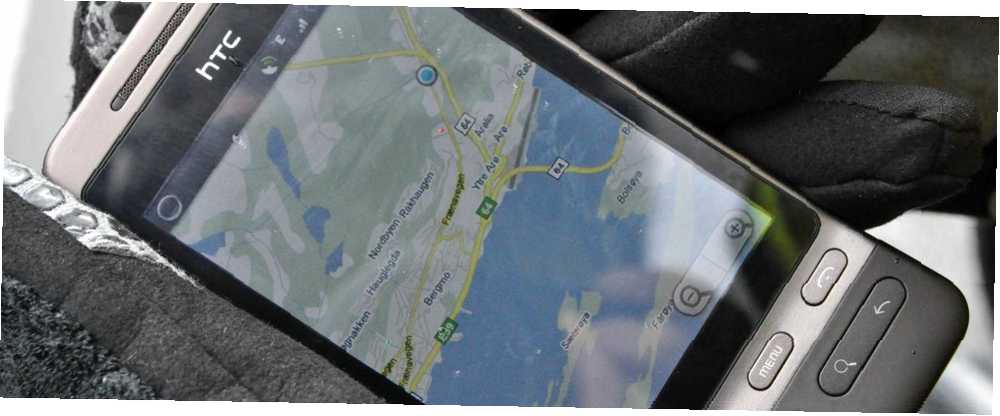
Peter Holmes
0
2154
72
Ako ste poput većine korisnika pametnih telefona, vjerovatno koristite Google Maps za upute za navigaciju Brže - 10 Google karata i savjeta za navigaciju Brže - 10 Google Maps i navigacijskih savjeta Google Maps još uvijek je najmoćnija usluga mapiranja ikad, bez obzira na to Apple bi mogao reći. Bez obzira koristite li Google karte u pregledniku na radnoj površini ili aplikaciji na svom mobilnom telefonu, Google Maps…, bilo da vozite, vozite javni prijevoz ili pješačite. Ali aplikacija Google Maps za vaš telefon nije najbolji način planiranja putovanja, posebno ako trebate istražiti moguća odredišta. Čekanje na dodirni zaslon može biti sporije od korištenja cijele web stranice Google Maps na računalu. Srećom, Google Maps mogu sinkronizirati vaša nedavna pretraživanja, omogućujući vam da unesete odredište na web lokaciji Google Maps, a zatim podignete svoj telefon i krenete kroz vrata.
Ova se značajka također lijepo povezuje s Google Nowom. Ako od Google Maps tražite upute za lokaciju na računalu, Google Now bit će tamo s ažurnim uputama do lokacije kada podignete telefon.
zahtjevi
Ovo bi trebalo “samo rad,” ali postoji nekoliko ulova:
- Morate biti prijavljeni na web mjesto Google Maps istim Google računom koji koristite na telefonu. Ako koristite druge Google račune ili tražite upute na Google kartama dok niste prijavljeni, povijest se neće sinkronizirati.
- Morate imati značajku web povijesti Pregledavanje nedavnih pretraživanja na Googleu i zašto bi vas briga? Gledanje nedavnih pretraživanja na Googleu i zašto bi vas briga? omogućeno na vašem Google računu. Trebat ćete ponovo omogućiti web povijest ako ste je onemogućili u prošlosti. Web povijest omogućuje i mnoge sjajne značajke u Google Nowu. Ako koristite Google Apps for Business, evo kako možete omogućiti Web povijest za svoju domenu.
Prolazimo kroz ovaj postupak s aplikacijom Google Maps za Android, ali to bi trebalo funkcionirati slično kao i Google Maps aplikacija za iPhone.
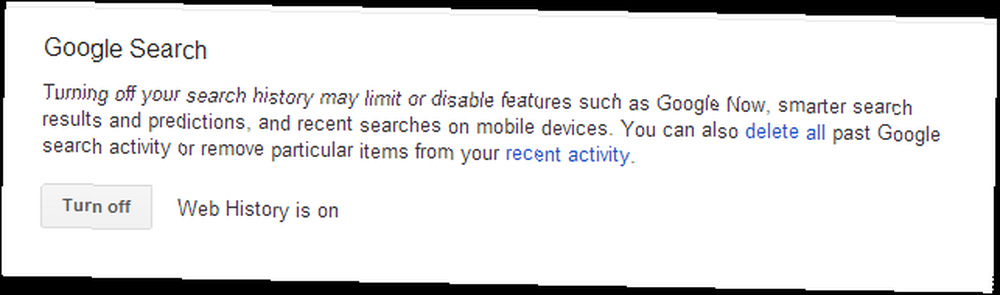
Dobivanje uputa
Da biste to učinili, samo posjetite web lokaciju Google Maps i potražite upute kakve biste inače imali. Također možete jednostavno pretražiti lokaciju koju želite posjetiti. Google Maps upamtit će odredišta i mjesta koja ste pretraživali.
Nažalost, ova značajka nije savršena. Čini se da Google karte samo sinkroniziraju vaše odredište. Neće sinkronizirati odabranu početnu točku, prilagođeni put, odabrani način prijevoza ili druge pojedinosti. Drugim riječima, ne trošite previše vremena na planiranje rute - samo tražite mjesto koje želite ići. Na svoj telefon možete naknadno ugađati odabranu rutu, ako želite.
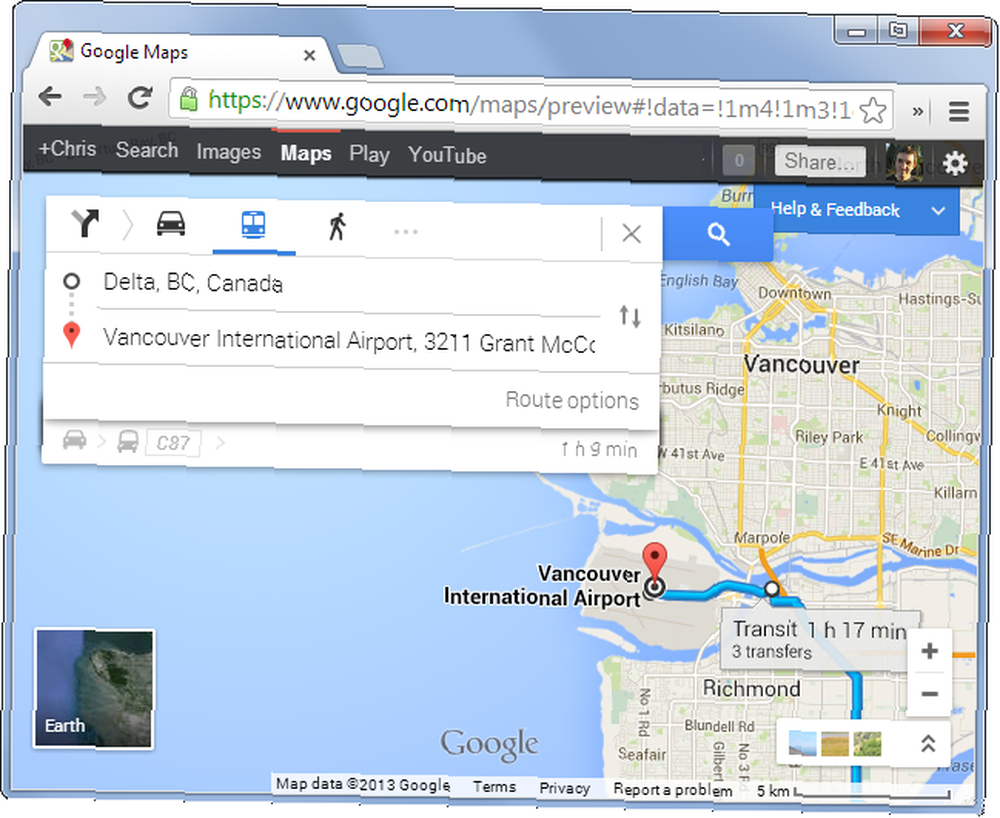
Google Now
Nakon što potražite upute na Google kartama, Google Now Top 12 savjeti za Jelly Bean za novo iskustvo Google tableta Top 12 Savjeti za Jelly Bean Android za novi doživljaj Google tableta Android Jelly Bean 4.2, koji se u početku isporučuje na Nexusu 7, pruža sjajno novo iskustvo tableta koje nadmašuje prethodne verzije Androida. To se čak dojmilo našeg rezidentnog Appleovog obožavatelja. Ako imate Nexus 7, ... trebali biste primijetiti i uskočiti u brzinu. Pružit će vam uputa o uputama o tome kako doći do željene lokacije, uzimajući u obzir promet, raspored prijevoza i vašu trenutnu lokaciju.
Ako koristite Android 4.1 ili novije verzije, koja su najveća poboljšanja u sustavima Android 4.2 i 4.3? Koja su najveća poboljšanja u sustavima Android 4.2 i 4.3? Ako ste zaglavili na 4.0 Sendviču od sladoleda ili 4.1 Jelly Bean, trebate li nadograditi? , na vašem je telefonu ugrađen Google Now. Jednostavno pređite prstom prema gore s gumba kuće na Nexus uređaju. Na drugim uređajima možda ćete morati dugo pritisnuti ili dvaput dodirnuti početni gumb da biste pristupili Google Nowu.
Možete dodati i izvrstan widget Google Now na početni zaslon Android i vidjet ćete te podatke bez otvaranja Google Now-a. Samo dodirnite upute i Google karte će se otvoriti s uputama do vašeg odredišta.
Na iPhoneu informacije Google Now dostupne su u aplikaciji Google pretraživanje.

Pristup uputama
Google Now nije obavezan. Svemu tome možete pristupiti iz aplikacije Google karte.
Da biste pogledali lokacije koje ste nedavno pretraživali na web mjestu Google Maps, dodirnite gumb s uputama na traci za pretraživanje aplikacije Google Maps. Vaše nedavne lokacije pojavit će se odmah ispod trake za pretraživanje. Možete dodirnuti bilo koju lokaciju koju ste nedavno tražili, a Google karte pružit će vam upute do te lokacije. Možete čak dodirnuti opciju Prikaži sve da biste pogledali sve lokacije koje ste tražili, a ne samo nedavne.
Pomičite se po ovom zaslonu pa ćete čak pronaći i “U blizini iz vaše povijesti” odjeljak. Google karte prikazat će sve obližnje lokacije koje ste nedavno pretraživali. Ovo može biti osobito korisno ako planirate turističko putovanje. Ako ste pretraživali znamenitosti koje vas zanimaju, možete pogledati najbliže znamenitosti koje ste pretraživali i brzo dobiti upute do njih.
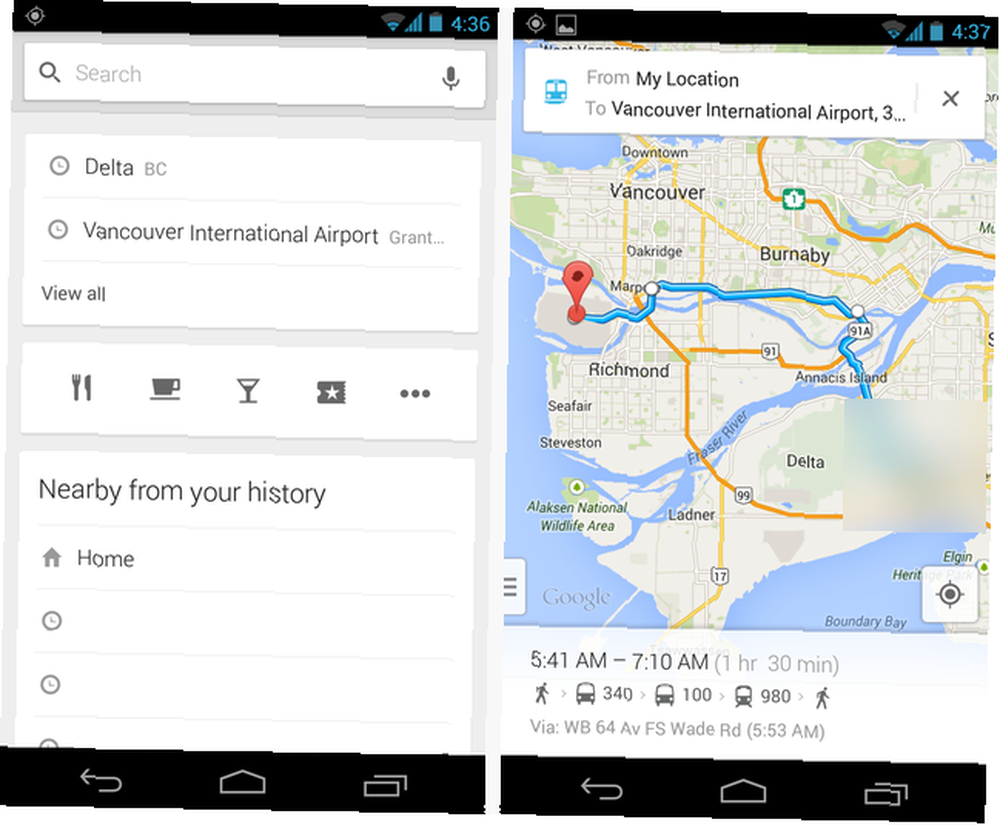
Treba biti jednostavno tako jednostavno. Ako to ne radi za vas, provjerite je li omogućena web povijest i da koristite isti Google račun na računalu i na telefonu.
Ako ne želite omogućiti web povijest, uvijek biste mogli postaviti sinkronizaciju kartice Chrome Kako sinkronizirati favorite i kartice s telefona ili tableta na računalo Kako sinkronizirati Favorite i kartice s telefona ili tableta na računalo. Jeste li ste dobili novi pametni telefon ili tablet za Božić, ali frustrirano što su vaše oznake i kartice na vašoj radnoj površini kad apsolutno morate surfati informacijama nadmoćno sa svoje sofe? Možete ... i ostaviti stranicu Google karata otvorenom na kartici. Tada biste mogli otvoriti aplikaciju Chrome na svom Android telefonu i dodirnuti karticu Google Maps da biste vidjeli upute. Nažalost, ovo tek otvara web lokaciju Google Maps u Chromeu. Aplikacija Google Maps puno je bolja od web stranice za mobilne uređaje.
Imate li još kakvih savjeta i savjeta za planiranje unaprijed s Google kartama? Ostavite komentar u nastavku!
Kreditna slika: Daniel Flathagen na Flickr-u











